要查看和删除临时文件,请打开“开始”菜单,然后在“搜索”字段中键入%temp%(在Windows XP和以前的版本中,单击“开始”菜单中的“运行”选项)然后在“运行”字段中键入%temp%。按Enter键,应该会打开一个Temp文件夹。您可以删除在此文件夹中找到的所有文件,如果正在使用任何文件,则可以跳过这些文件。
重新启动计算机后,现在应该至少可以看到计算机性能有所改善。步骤1:如果您运行的是Windows 95,Windows 98,Windows NT,Windows ME,Windows 2000或Windows XP,请按照以下步骤操作:以下说明搜索和删除计算机上找到的任何.tmp文件。
1。单击“开始”按钮以打开“开始”菜单
2。单击“查找”选项,然后单击“查找文件或文件夹”。
3。在名称框中,键入* .tmp以搜索任何带有“ tmp”文件扩展名的文件。
4。确认搜索框的“查找范围”部分指向C:驱动器而不是文档文件夹。
5。单击立即查找按钮以开始搜索。
6。删除找到的所有文件。
步骤2:完成上述步骤后,还建议您按照以下步骤确保硬盘驱动器上的临时文件夹为空
1。在Windows桌面上,双击“我的电脑”图标。
2。双击C:驱动器
3。双击“临时”文件夹(如果存在),并确认已删除该文件夹中的所有文件。
4。关闭窗口,然后重新打开“我的电脑”。
5。双击C:驱动器。
6。双击Windows文件夹。
7。双击Temp文件夹(如果存在),并验证是否删除了该文件夹中的所有文件。
步骤3:如果您正在运行MS-DOS或Windows 3.x,请按照下列步骤操作:请按照以下说明删除计算机上当前存在的任何临时文件。
1。如果您当前在Windows中,请单击“文件”,然后选择“退出Windows”选项。
2。出现提示后,键入以下内容:
cd \ del * .tmp
3。删除在C驱动器的根目录中找到的所有临时文件。
4。接下来,键入以下内容:
cd \ cd temp
5。在C:\ TEMP》目录(如果存在)中,键入del *。*删除temp目录中的所有文件。
6。删除后或如果临时文件夹不存在,请键入以下内容:
cd \ cd Windows cd temp
7。在C:\ Windows \ TEMP》目录(如果存在)中,键入del *。*删除目录中的所有文件。
步骤4:速度
从计算机上删除所有临时文件时。如果您对此有任何疑问或疑问,它将加快计算机速度
责任编辑:wv
-
计算机
+关注
关注
19文章
7511浏览量
88144
发布评论请先 登录
相关推荐




 怎样从计算机中删除临时文件
怎样从计算机中删除临时文件
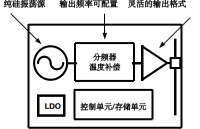










评论